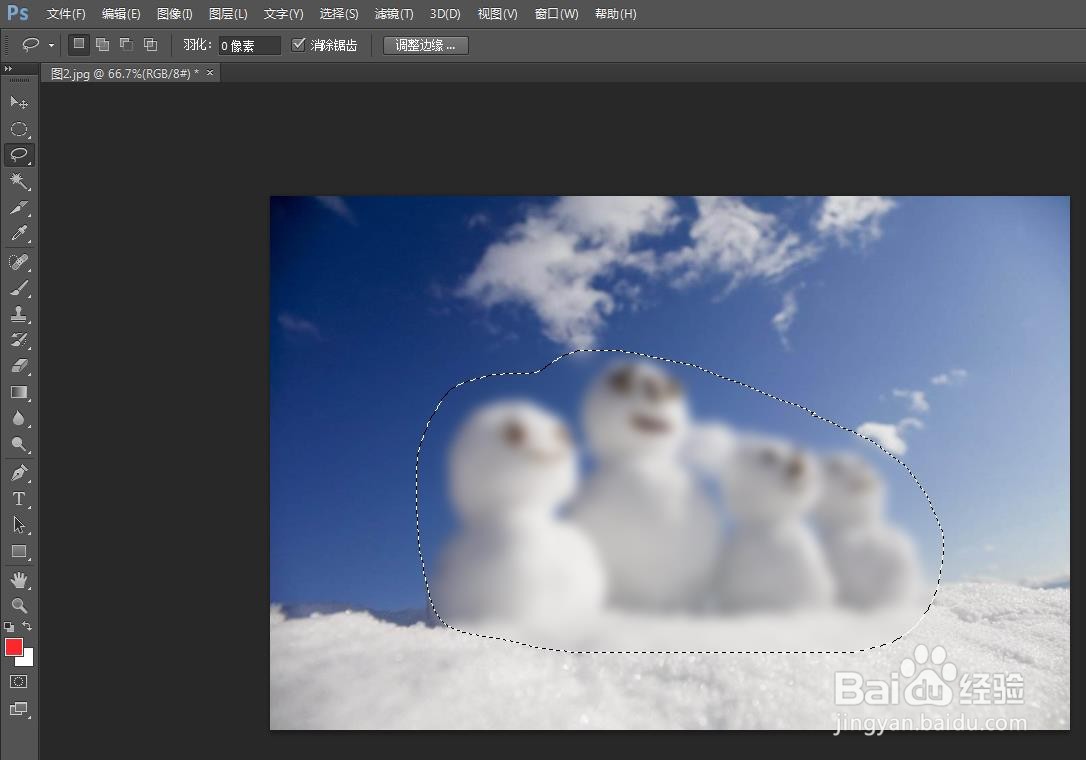我们在ps软件中,可以给图片加上想要的效果,比如模糊效果,那么在ps里面怎么使一个部分模糊呢?下面就来介绍一下在ps里面使一个部分模糊的方法,希望对你有所帮助。
工具/原料
联想YANGTIANS516
Windows7
Adobe PhotoshopCS6
在ps里面怎么使一个部分模糊
1、第一步:在ps软件中,使用快捷键Ctrl+N键,弹出打开对话框,选择一张需要加模糊效果的图屡阽咆忌片,单击“打开”按钮。
2、第二步:选择左侧工具栏中的“套索工具”。
3、第三步:在图片中需要加模糊效果的位置,按住鼠标左键,创建选区。
4、第四步:选择菜单栏“滤镜”中的“模糊--高斯模糊”。
5、第五步:如下图所示,弹出“高斯模糊”对话框,根据需要设置半径,并单击“确定”按钮。
6、第六步:如下图所示,图片中所选区域变成模糊效果。
7、第七步:使用快捷键Ctrl+D键,取消选区,完成图片模糊效果。